请在“答题”菜单下选择“演示文稿”命令,然后按照题目要求再打开相应的命令,完成下面的内容,具体要求如下:
注意:下面出现的所有文件都必须保存在考生文件夹下。
打开考生文件夹下的演示文稿PPT.ppt,按照下列要求完成对此文稿的修饰并保存。
(1)第一张幻灯片的文本部分动画设置为“进入效果—基本型—飞入”、“自底部”。在第一张幻灯片前插入一张新幻灯片,幻灯片版式为“只有标题”,标题区域输入“热热闹闹过春节”,并设置为楷体_GB2312、加粗、字号61磅、红色(请用自定义标签的红色250,绿色0,蓝色0),将第三张幻灯片的背景填充的填充效果设置为“花束”纹理。
(2)全部幻灯片切换效果为“盒状收缩”,放映方式设置为“观众自行浏览”。
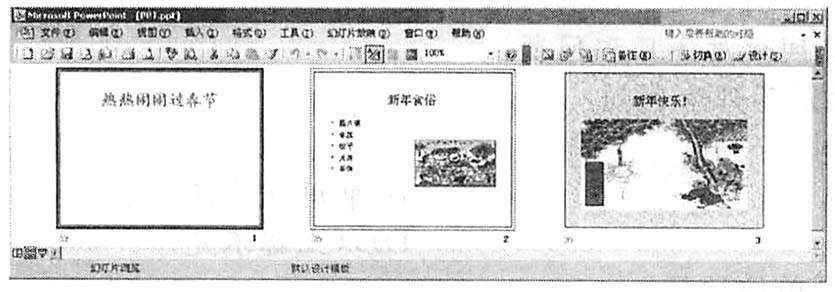
参考答案:[解题步骤]
步骤1 在“考试模拟系统”中选择“答题→演示文稿→PPT”命令,将演示文稿“PPT.ppt”打开。首先选定第一张幻灯片的文本,然后选择“幻灯片放映→自定义动画”命令,弹出“自定义动画”任务窗格,在“添加效果”中选择“进入→飞入”,在“方向”中选择“自底部”。
步骤2 选择“插入→新幻灯片”命令,在弹出的“幻灯片版式”任务窗格中单击“只有标题”。
步骤3 选择插入幻灯片的缩位图,按住鼠标左键不放将其移动到第一张幻灯片的前面。在第一张幻灯片的主标题处输入文本“热热闹闹过春节”。选中输入的文本,选择“格式→字体”命令,在弹出的“字体”对话框的“中文字体”中选择“楷体_GB2312”(西文字体设为“使用中文字体”),在“字形”中选择“加粗”,在“字号”中输入“61”。
步骤4 在“颜色”中选择“其他颜色”命令,在弹出的“颜色”对话框“自定义”选项卡的“红色”中输入“250”,在“绿色”中输入“0”,在“蓝色”中输入“0”。单击“确定”按钮返回到“字体”对话框,再单击“确定”按钮完成设置。
步骤5 选择第三张幻灯片,选择“格式→背景”命令,在弹出的“背景”对话框中单击“颜色”下拉列表,在弹出的菜单中选择“填充效果”命令,在弹出的“填充效果”对话框“纹理”选项卡中选择“花束”。单击“确定”按钮返回“背景”对话框,这里注意要单击“应用”按钮(指的是只应用于当前幻灯片)。
步骤6 选择“幻灯片放映→幻灯片切换”命令,在弹出的“幻灯片切换”任务窗格中单击“盒状收缩”,并单击“应用于所有幻灯片”按钮。
步骤7 选择“幻灯片放映→设置放映方式”命令,在弹出的“设置放映方式”对话框的“放映类型”栏中选择“观众自行浏览(窗口)”。单击“确定”按钮完成设置。
